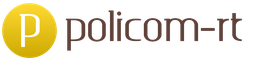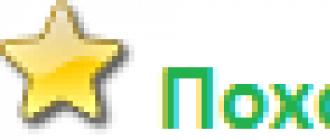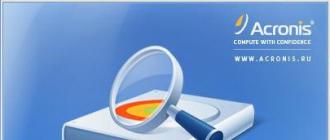Баланс в черно белой фотографии. Ручная настройка баланса белого. Что делать если я снимаю в JPEG
Как Вы считаете, чем отличаются три ниже приведенные фотографии?
Конечно же - балансом белого! Как не трудно заметить, на первой фотографии баланс белого смещен в теплую часть спектра (так называется данное искажение цвета - когда изображение (включая салфетки, которые должны быть белыми!) как будто "желтеет". У второй же фотографии - баланс белого близок к норме. Зато у третей фотографии ББ смещен в холодную - фиолетовую сторону спектра, поэтому и салфетки выглядят уже не совсем белыми, а скорее голубоватыми…
Не углубляясь в дебри терминологии - попробуем дать определение балансу белого. Итак, можно сказать, что баланс белого - это мера корректности цветовых характеристик изображения. Часто, вместо словосочетания "баланс белого цвета" - используют аббревиатуру ББ, мы также можем использовать данную аббревиатуру в тексте этого сайта.
Итак, теперь стало ясно - что если Вы увидели, что фотография немного более желтовата, чем следует, или наоборот - "холодновата", то искать причину этого стоит в некорректных настройках баланса белого!
Почему возникают неточности - в настройках баланса белого цвета? Ответ прост: разные источники света имеют так называемые различные цветовые температуры! Например Солнце дает довольно "теплый" свет, лампа накаливания - тоже. Зато свет флуоресцентных ламп - довольно "холодный"... Наверное, Вы и сами замечали - что, например, одно и то же зеленое платье может выглядеть ярко зеленым в солнечном свете, и чуть ли не синим - в свете натриевых ламп уличного освещения. И если даже человеческим глазам не всегда просто подстроиться под цветовую температуру источника света - так что же говорить о фотоаппаратах? К тому же в кадре может быть несколько источников света различной цветовой температуры, например - солнечный свет из окна и лампы накаливания домашней люстры - в этом случае фотоаппарат вряд ли сможет "угадать" - на какой именно из источников света ориентироваться при подстройке цветов, какое значение ББ установить! В подобных случаях автоматика фотоаппарата не эффективна, и применяется ручная настройка баланса белого цвета.
В первую очередь, на ББ можно повлиять с помощью изменений настроек фотоаппарата. Рассмотрим данные настройки на примере меню фотоаппаратов фирмы Canon. А точнее, на примере фотоаппарата Canon 600D – его меню во многом аналогично меню таких популярных моделей, как 450D, 500D, 550D, 650D.

Как видно на картинке, с помощью данного меню Вы сможете сменить ББ - либо пользуясь готовыми предустановками, либо выбрав собственные параметры этого значения. Я бы не стал рекомендовать использовать имеющиеся предустановки баланса белого цвета - без сильной на то необходимости, т.к. чаще всего фотоаппарат корректно работает с данным параметром - в автоматическом режиме, особенно на природе - при естественном освещении - учитывая все его нюансы.
Однако существует возможность настройки баланса белого цвета – вручную! Чаще всего этот тип настройки называют настройкой баланса белого цвета «по белому листу». Это дает возможность точно «подстроиться» под конкретный источник света. Вот как эта процедура описана в инструкции к фотоаппарату Canon 600D:

О том, как использовать аналогичную возможность на фотоаппаратах других фирм или моделей – вы сможете найти в инструкции по эксплуатации Вашего аппарата.
Но и это еще не все! Некоторые фотоаппараты (например, тот же Canon 600D) имеют возможность корректировать цветовой тон фотографии – без применения белого листа! В этом случае эффект получается подобным тому, как будто Вы перебираете цветные светофильтры. Следующая иллюстрация демонстрирует пример подобной настройки:

Некоторые фотоаппараты имеют также еще и «брекетинг баланса белого» , это означает – что три фотографии сделанные подряд – будут иметь разный баланс белого (если Вы это разрешите в настройках) – для того чтобы по крайней мере хотя бы один из кадров «попал в точку». Этот режим применяется тогда, когда Вы не уверены в правильности настройки ББ.
Но… и это еще не все! Если Вы фотографируете зеркалкой, то в нем наверняка есть функция съемки в формат RAW! Этот замечательный формат отличается тем, что снимая в него – по ходу съемки о балансе белого цвета можно не беспокоиться, ибо его можно будет как угодно изменить – позже, с помощью специальной программы. Обычно такие программы входят в комплект поставки любого зеркального фотоаппарата. А я бы рекомендовал использовать программу Adobe Camera Raw ( ACR ), но подробнее о ней – будет написано в другой статье.
На этом на сегодня - все:) Пусть Ваш белый цвет и на фотках - остается белым!
Если вы хотите сделать качественную фотографию, не надо никуда торопиться. Сделайте тестовый кадр, посмотрите что получилось сразу же на экране, проанализируйте результат. Очень часто требуется скорректировать экспозицию и подправить баланс белого.
Если искажение цвета не является вашей художественной задумкой, то скорей всего, вы озаботитесь получением естественных цветов. Не всегда это возможно в автоматическом режиме, особенно при искусственном освещении, в этом случае требуется скорректировать баланс белого в ручном режиме. Я буду рассказывать как это делается на Никонах, а на всех остальных аппаратах вы сами легко догадаетесь, как этого добиться. Самое главное – понять, что вы хотите получить.
Вообще, зеркалки Nikon отлично работают в автоматическом режиме, но если вы снимаете при тусклом свете лампы накаливания или при уличном освещении вечером, то никакая камера уже не справится. Даже Nikon D700 и D3, которые в автоматическом режиме работают просто фантастически, иногда пасуют. В предыдущей статье Костя показал, как спасти цвета на фото с помощью автомата, но внимательный читатель обратит внимание на то, что желтизна осталась.

А это тот же самый мужик в том же самом клубе, но я уже был вооружён Nikon D700 :

Как видите, новая камера лучше справилась с настройкой баланса белого, отчасти это связано с тем, что в ней FX-сенсор .
Если у вас одно колесо на камере, то всё. Если два, то читайте продолжение.
Если у вас два колеса, то зажимая WB и вращая переднее, вы обнаружите много интересных вещей. В автоматическом режиме на некоторых камерах можно делать коррекцию режима в диапазоне A6, A5, … 0 … B5, B6. В области “А” цвета будут теплее, в “B” – холоднее. Всего 6 градаций в каждую сторону. Это полезно, когда вас полностью устраивает автоматический режим, но вдруг захотелось чуть-чуть теплее. PRE вас в такой ситуации не спасёт, а температуру подбирать – долго. На заглавной фотке как раз режим А с коррекцией A2 (тёплые тона).
Цветовая температура отлично передаёт настроение, поэтому рекомендую этим пользоваться, если вы хотите, чтобы ваши фотографии вызывали эмоции.


Если в режиме PRE вращать переднее колесо, на дорогих камерах будет d-0, d-1, … d-4. Ваши предустановленные значения баланса белого (по визитке или ещё по чему-нибудь) можно сохранять, всего можно запомнить 4 значения на D700 , например. Последний замер всегда сохранятся в d-0. Это полезно, когда надо запомнить настройки для уличного освещения, потому что оно везде более-менее одинаковое, и такая функциональность вам сэкономит время, особенно ночью, когда прохожего в белом просто нет.
По поводу регулировки температуры, то это самый редкий случай, с которым вы будете сталкиваться. На некоторых аппаратах это режим K в списке режимов WB, либо через меню, как на недорогих камерах. Просто задаёте температуру в кельвинах и всё. Это скорее интересно для исследовательских целей, в реальной жизни у вас на это не будет времени. Не забывайте после фотосессии возвращать баланс белого в автоматический режим, чтобы на следующий день не удивляться, почему у вас всё синее.
Следите за балансом белого в своём организме и на фотографиях.
Народ, когда фотографирует, особо не парится над тем, что у них получается. Для 99% фотография, которая представлена выше, будет просто замечательной – но мы ведь с вами не такие, мы знаем что она отдает отвратительным красно-желтым оттенком… Поэтому сделаем ещё одну, но с нормальными цветами.

Вот так значительно лучше, пражское пирожное приобрело свой естественный вид, белый крем выглядит белым, а шоколад – аппетитным. Что я сделал? Да ничего особенного, я просто поменял баланс белого на “лампу накаливания”. Повторюсь ещё раз, в 99% среднестатистический человек этим бы не занимался, не стал бы тратить своё время, а оставил так, как это у него получилось с первого раза.
Желание делать качественные фотографии есть у всех. Это желание вполне естественно. Вот только мало кто работает над улучшением качества своих фотографий, поэтому, основную массу устраивают жуткие фотографии, которые у них получаются с первого раза. Остальная небольшая часть энтузиастов делится на две группы: те кто фотографирует что попало, а после всё фотошопит и те, кто заведомо при съемке настраивает баланс белого.
Если вы выбрали первый путь – путь джедая-фотошопера, заранее купите диск на много терабайт, т.к. вам придётся фотографировать в RAW/NEF, с JPEG такой фокус не прокатит, вы с него ничего не выжмите.
Лично я не люблю сидеть в фотошопе, поэтому я заблаговременно стараюсь выставлять правильный ББ (баланс белого), ну и, естественно, остальные настройки.
Чтобы настроить баланс белого на цифровом фотоаппарате не нужно быть физиком-ядерщиком, достаточно лишь отличать лампу накаливания от люминесцентной, дальше дело несложное: заходим в меню фотоаппарата, выбираем пункт баланс белого и выставляем необходимое нам освещение – все просто, не так ли? При чем, не важно какой у вас фотоаппарат, зеркалка или мыльница. Сделав такой не хитрый ход, ваша фотография обретает совершенно иной облик:
 Слева: баланс белого AUTO; справа: лампа накаливания +3
Слева: баланс белого AUTO; справа: лампа накаливания +3
 Слева: баланс белого AUTO; справа: лампа люминесцентная -1
Слева: баланс белого AUTO; справа: лампа люминесцентная -1
Обычно в фотоаппарате есть шесть определённых режимов ручного баланса белого (из ручных настроек использую только три, остальные у меня не востребованы) и режим авто.
Автоматический баланс (AUTO WB)
Практически 90% фотографий, которые я делаю – я делаю именно с автоматическим ББ. С обычным дневным освещением, камера никогда не ошибается, проблемы могут возникнуть только тогда, когда у вас разнотипное освещение. К примеру, вы сидите в помещении с искусственным освещением, а из окна попадает дневной свет. Так же, у камеры возникнут проблемы когда есть где-то люминесцентное освещение или свет лампы накаливания. Во всех остальных случаях смело фотографируйте с настройкой авто.
Свет падает из окна спереди:

а вот здесь, я посадил мою юную модель так, чтобы свет из окна падал слева:

Дневной свет:

ББ “лампа накаливания”
Обычная, всеми любимая лампочка с вольфрамовой спиралью, к которой так мы все привыкли, может запросто испортить нам кадр своим желтоватым оттенком:

Поэтому, лучше потратить пол минуты и настроить баланс белого, чем потом трудиться и вытягивать фотографию в фотошопе.

Вот ещё один яркий пример:

и та же фотография, только с ББ лампа накаливания:

ББ люминесцентная лампа (лампа дневного света)
Аналогично лампе накаливания, люминесцентная лампа испортит нам кадр, если мы оставим баланс белого в автоматическом режиме, поэтому я советую не полениться и поменять настройки ББ на лампу ДС.
ББ “прямое солнце”
Эта настойка бесполезна, т.к.
камера отлично определяет баланс белого в автоматическом режиме.ББ “вспышка”
Вовсе забудьте об этой настройке, потому что при включенной вспышке авто баланс белого сам переключается в этот режим.

ББ “облачно”
При этой настройке, все цвета уходят в теплый тон, я иногда использую этот баланс белого, но очень редко.
ББ “тень”
А вот с этим режимом я дружу, мне нравится тот оттенок который я в итоге получаю, когда объект находится в тени, а у меня баланс белого “тень”:

Предустановленный баланс белого
Это важная вещь, о которой я чуть было не забыл. Если вы никак не можете самостоятельно определить баланс белого, измерьте ББ по белому листу (или не обязательно по листу, просто по белому участку) с помощью этой функции, а камера самостоятельно определит баланс белого. Только с этой функцией хорошо на дорогих зеркальных камерах, а вот на мыльницах и любительских фотиках это работает через раз. Денис не поленился и написал хорошую инструкцию по работе с .
Вот собственно на этом все возможные нюансы с настройкой баланса белого и заканчиваются. Теперь я дам парочку полезных советов, которые надеюсь вам помогут в дальнейшем.
Если фотография у вас с неправильным балансом белого ещё не всё потеряно, просто переведите её в ч/б, это самый простой способ избавиться от корявых цветов:

Если вы выставили правильный бб а он все равно ещё не подходит по цветам, попробуйте загнать его в +1, +2, +3 или наоборот в -1, -2, -3 (прямо на камере).

Если вы фотографируете в помещении, и все попытки настроить ББ тщетны – можете включить вспышку она хорошо вам поможет выровнять цвета:

Отчего же это зависит? Если вы немного хотите разобраться в физике процесса, я вам в этом помогу, если нет, пропускайте этот абзац. Дело в том что свет это электромагнитные волны с разной длиной волны, именно длина волны определяет цвет который мы воспринимаем нашим зрением. Если мы измерим температуру, которую излучает наша любимая лампа накаливания то получим число примерно равное 2800K, это число есть ничто иное как цветовая температура. К примеру, цветовая температура свечи – 1800K, дневной лампы – 3500K, нашей вспышки в фотоаппарате – 5500K, а обычное голубое небо – 11000K и более. Датчик фотоаппарата хорошо улавливает высокую температуру – поэтому у нас не возникает проблем с ББ днем, а вот низкую температуру он определяет плохо – поэтому худший баланс белого получается с лампой накаливания. Если не понятно – смотрим видео:
Выводы
Вам решать, настраивать баланс белого в фотошопе или делать это на месте, исправив его на камере. Но это делать однозначно нужно, особенно, когда у вас люминесцентное освещение или обычная лампа накаливания.
Во всех остальных случаях вы смело можете фотографировать с автоматическими настройками баланса белого.
Если вы уже сфотографировали, и у вас нет возможности переснять кадр, а баланс белого оставляет желать лучшего – нужно просто перевести фотографию в ч/б (чёрно-белый цвет) и не париться.
Спасибо за прочтение, удачных снимков!
Хорошо, если при съемке в кадре есть нейтральные объекты, по которым можно впоследствии, при постобработке, установить баланс белого. Но что делать, если таких объектов нет?
Ниже представлен снимок, на котором практически нет нейтральных цветов.
Снимок сделан с использованием автоматического баланса белого

У меня достаточно совершенная камера, поэтому даже в таком случае она установила баланс белого (далее ББ) более-менее корректно. Однако, при дальнейшей постобработке неизвестно, на что ориентироваться при установке ББ? На белые диски колес? Но ведь, неизвестно, действительно ли они белые или все же имеют какой-то оттенок. К тому же, они находятся близко к фону, что дает рефлекс соответствующего цвета. Какой же выход существует в таких случаях?
Установка баланса белого по карте X-Rite.
Для этого способа я использовал карту для установки баланса белого фирмы X-Rite . Эта карта входит в замечательный набор Color Checker Passport , об использовании которого я тоже когда-нибудь расскажу.

Я поставил карту на место объекта съемки и сфотографировал ее с настройками ББ Авто (AWB).

Затем открыл снимок предмета и снимок серой карты в Adobe Camera Raw.

Выбрал инструмент Баланс белого и кликнул пипеткой по карте.

Затем я выделил все снимки, нажав кнопку Выбрать все .


Теперь ко всем выбранным снимкам применятся настройки баланса белого, которые мы получили со снимка с картой.

Установка пользовательского баланса белого.
Этот способ позволяет настроить баланс белого непосредственно в камере, получая на выходе снимки с правильным балансом белого, практически не требующие настройки по этому параметру в RAW-конвертере.
Для установки пользовательского баланса белого мне понадобится большая серая карта. Ее можно купить в магазине, торгующем фототехникой. Я покупал серую карту Raylab RAC-GC56 размером 56 см. Ее стоимость составляет 1160 рублей. Это недорого для такого замечательного аксессуара. С противоположной стороны карта имеет белую поверхность, что также позволяет использовать ее как небольшой отражатель.

Для установки пользовательского баланса белого нужно сделать снимок серой карты таким образом, чтобы он занял весь кадр целиком. Очень важно правильно расположить серую карту. Она должна быть расположена перпендикулярно биссектрисе угла, образованного оптической осью объектива и направлением на основной источник света.

Теперь можно сделать снимок карты. В некоторых руководствах советуют расфокусировать объектив, но я не стал этого делать.

Теперь нужно установить данный кадр, как источник для расчета данных баланса белого фотокамерой. Для этого нужно перейти на вкладку меню, где находятся параметры настройки ББ. Я показываю на примере камеры Canon EOS 7D, камерами других фирм я, к сожалению, не располагаю.

Затем нужно выбрать Ручной ББ и нажать кнопку SET .


Затем нажать кнопку SET

И подтвердить использование выбранного кадра для пользовательского ББ
Несмотря на то, что мы видим реальный цвет, освещение, в зависимости от угла зрения и течения времени постоянно меняется. Тот факт, что мы вообще не воспринимаем эти изменения в дневное время суток, результат невероятной работы человеческого глаза и мозга. Наши камеры в отличие от нас не могут различать цвета и тем более следить за изменением их тональности. Фотоаппарату нужно «объяснить», а точнее правильно его настроить на съемку того, или иного цвета. Возможно, вы видели такие фотографии, на которых фотографии природы имеют желтоватый оттенок, а портреты, при съемке со вспышкой приобретают синий оттенок. Все эти проблемы можно устранить при помощи хорошей коррекции баланса белого.
Что такое шкала Кельвина?
Цвета (иногда соответствуют температуре) света измеряется с помощью «шкалы Кельвина». Шкала Кельвина была создана в результате многих физических экспериментов и исследований по изучению длины волны путем нагрева черных объектов различных температурах. Может быть, эти знания не помогут вам в создании великолепных фото, но знать о том, что есть шкала измерения баланса белого - нужно, необходимо помнить и о том, что чем меньшее число Кельвина, тем более красный цвет света, более высокие значения соответствуют, синим оттенкам. Не стоит запоминать все возможные значения (а их довольно много) что бы точно настроить свой фотоаппарат, достаточно уловить основную идею, и понять принцип перехода из одного цвета в другой, именно это и пригодится вам на практике.
Чувствуете разницу?
Баланс белого в камере
Точный метод для установки баланса белого варьируется в зависимости от камеры, но в целом самый быстрый способ сделать это с помощью одного из стандартных значений. Просто установите другой режим баланса белого, и ваша камера мгновенно видит окружающий мир в другом цвете света.
Разумеется, у вас есть возможность установить какое-либо конкретное значение баланса белого, такое, какое вам нравится, однако в подавляющем большинстве ситуаций, стандартных вариантов настроек вам будет более чем достаточно. Учитывая то, что вы можете исправить небольшие неточности с помощью компьютерной обработки фотографий, то в чрезмерной щепетильности нет особого смысла. Хотя конечно, если вы настроены более чем решительно, и все время привыкли настраивать свою камеру «От» и «До», то можете попробовать, но стоит предупредить, что на освоение этого и обучение уйдет масса времени, и это получится не с первого, и не со второго раза. Да и к тому же, представьте, сколько раз вы будете перенастраивать фотоаппарат за все время съемки, если вы фотографируете, допустим, свадьбу, или другое «динамичное» мероприятие.
Ниже приведены возможные варианты настройки баланса белого, и указаны ситуации, когда и какие варианты лучше применять.
Автоматический баланс белого - камера самостоятельно определяет тип освещения и подстраивается под него. Не всегда фотографии будут удачными, скажем так - раз на раз не приходиться, и скорее всего, вам придется хорошенько поработать с такими снимками на компьютере. Это хороший вариант, в случае если вы торопитесь, и у вас просто нет возможности выбрать настройку получше.
Дневной свет - оптимальный вариант для съемки на улице, в обычном дневном освещении. Это золотая середина цветового диапазона света.
Облачно/В помещении
- режим используется при более холодном освещении, например в пасмурный день, или в помещении. В результате изображения будут иметь более теплые оттенки.
Тень – Лучше всего использовать в сумерках, или рано утром. Придает фотографиям более теплый тон (желтовато-красные оттенки), чем предыдущий режим. Так же, режим может быть использован и при дневном свете, но тогда ваши снимки будут еще более теплые.
Лампа накаливания - Отлично подходит съемки в помещении при искусственном освещении (например, от люминесцентных ламп, которая может излучать желтоватые оттенки). Работая в данном режиме, вы получите более холодные оттенки.
Флуоресцентная лампа - Режим используется при съемке с искусственным освещением. В данном режиме вы получите более теплые фотографии, режим компенсирует холодный и немного зеленоватый оттенок света, создаваемый источником.
Вспышка – Режим добавляет на изображение более теплые оттенки, но не настолько теплые как при люминесцентном свете.
Постобработка
Способность точно выбирать режим баланса белого является одним из основных преимуществ съемки в RAW режиме. Если вы не знаете об этом или не снимаете в RAW формате, не волнуйтесь, вы все равно можете внести изменения в тональность, фотографируя и в других режимах изображений, хотя и не на столько, сколько хотелось бы.
Для изображений RAW у вас есть возможность либо выбрать один из доступных предусмотренных параметров (выбрать из доступных режимов баланса белого в вашей камере), либо, если вы хотите, сделать настройку вручную.
Ручная регулировка баланса белого
Учиться ручной настройке баланса белого лучше всего на практике, только так вы сможете научиться отличать цвет света и узнаете, какие параметры устанавливать. Фактически, управление достаточно простое и использует только два элемента управления (хотя это во многом зависит от программного обеспечения, и может изменяться):
Температура – Не важно, теплое освещение, или холодное, вы можете настраивать камеру, добавляя оранжевый или синий оттенок в ваш снимок.
Оттенок - Происходит регулировка и настройка оттенков зелено и пурпурного цвета.
Установить вручную баланс белого можно в три шага. Не забывайте, вы можете выбрать один из предложенных режимов, а затем с помощью "тонкой настройки" подкорректировать вручную.
Отрегулируйте температуру снимка, спросите себя, изображение слишком теплое или слишком холодное и увеличьте, или уменьшите значение температуры соответственно.
- Настройте оттенок изображения, подумайте, чего не хватает больше - зеленого, или пурпурного. Поищите объекты в кадре, которые смогут помочь вам сделать правильный вывод. Если фотографируете портрет, смотрите на то, как изменяется тональность цвета кожи, и не дайте ей приобрести неестественные оттенки, слишком синие, или желтые.
- Сравните изображения до и после. Проанализируйте свои снимки, и решите, что вы сделали правильно, а что лучше исправить. При необходимости повторите попытку.
- Не забывайте, не бывает правильного или неправильного баланса белого, если фотография выглядит так, как вы хотите, значит все сделано как надо.
И всегда запоминайте, что вы делаете, и как настраиваете фотоаппарат в тех, или других условиях. Возможно в следующий раз, вы воспользуетесь теми же настройками в этой же ситуации, и у вас уйдет меньше времени на коррекцию баланса белого.